
Hinzufügen von Plakaten in der App „Clips“
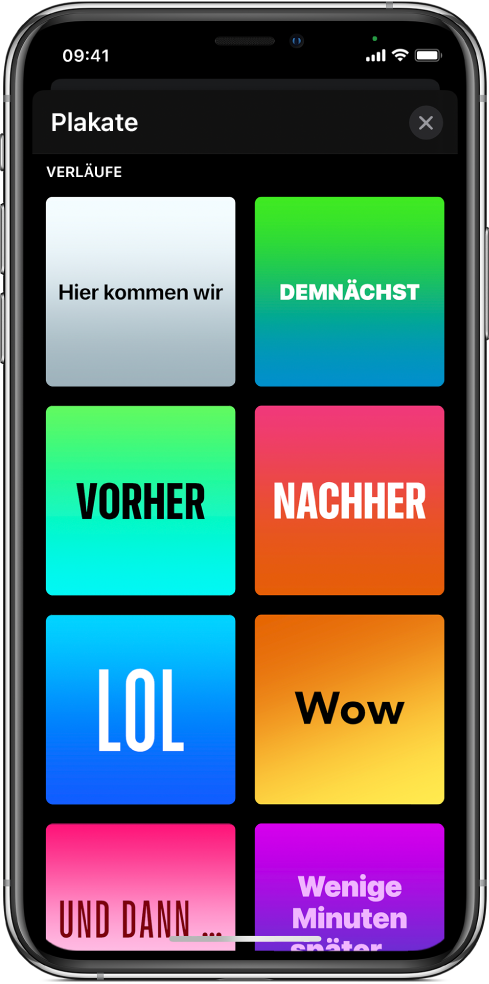
Bei Plakaten handelt es sich um Bildschirme, die du zu deinem Video hinzufügen kannst. Einige Plakate enthalten Animationen.
Hinweis: Die Verwendung einiger Plakate setzt eine Internetverbindung voraus.
Plakat hinzufügen
Tippe in einem geöffneten Video in der App „Clips“
 auf
auf  und dann auf „Plakate“.
und dann auf „Plakate“.Wenn du
 nicht siehst, tippe auf „Fertig“ oder auf
nicht siehst, tippe auf „Fertig“ oder auf  .
.Lege den Finger auf Plakate, um ihre Animation (falls vorhanden) zu sehen. Tippe dann auf das Plakat, das verwendet werden soll.
Halte die Aufnahmetaste so lange gedrückt, wie das Plakat zu sehen sein soll.
Text eines Plakats in deinem Video bearbeiten
Tippe in einem geöffneten Video in der App „Clips“
 auf einen Plakatclip in deinem Video.
auf einen Plakatclip in deinem Video.Tippe auf den Text, um ihn zu bearbeiten, und danach auf „Anwenden“ oben rechts.
Hinweis: Nicht alle Plakate können bearbeitet werden.
Plakat entfernen
Tippe in einem geöffneten Video in der App „Clips“
 auf einen Plakatclip in deinem Video.
auf einen Plakatclip in deinem Video.Tippe auf
 und danach zur Bestätigung auf „Löschen“.
und danach zur Bestätigung auf „Löschen“.